新規メールを作成する
新規メール作成の方法は、以下をご参照ください。
1. [メール連絡]をクリックする
サイドメニューの[メール連絡]をクリックします。
2. [メール送信]をクリックする

3. メールを作成する
メールの新規登録画面が表示されるので、必要項目を埋めてください。
※は入力必須項目です。
必要項目を入力し終えたら、[OK]をクリックします。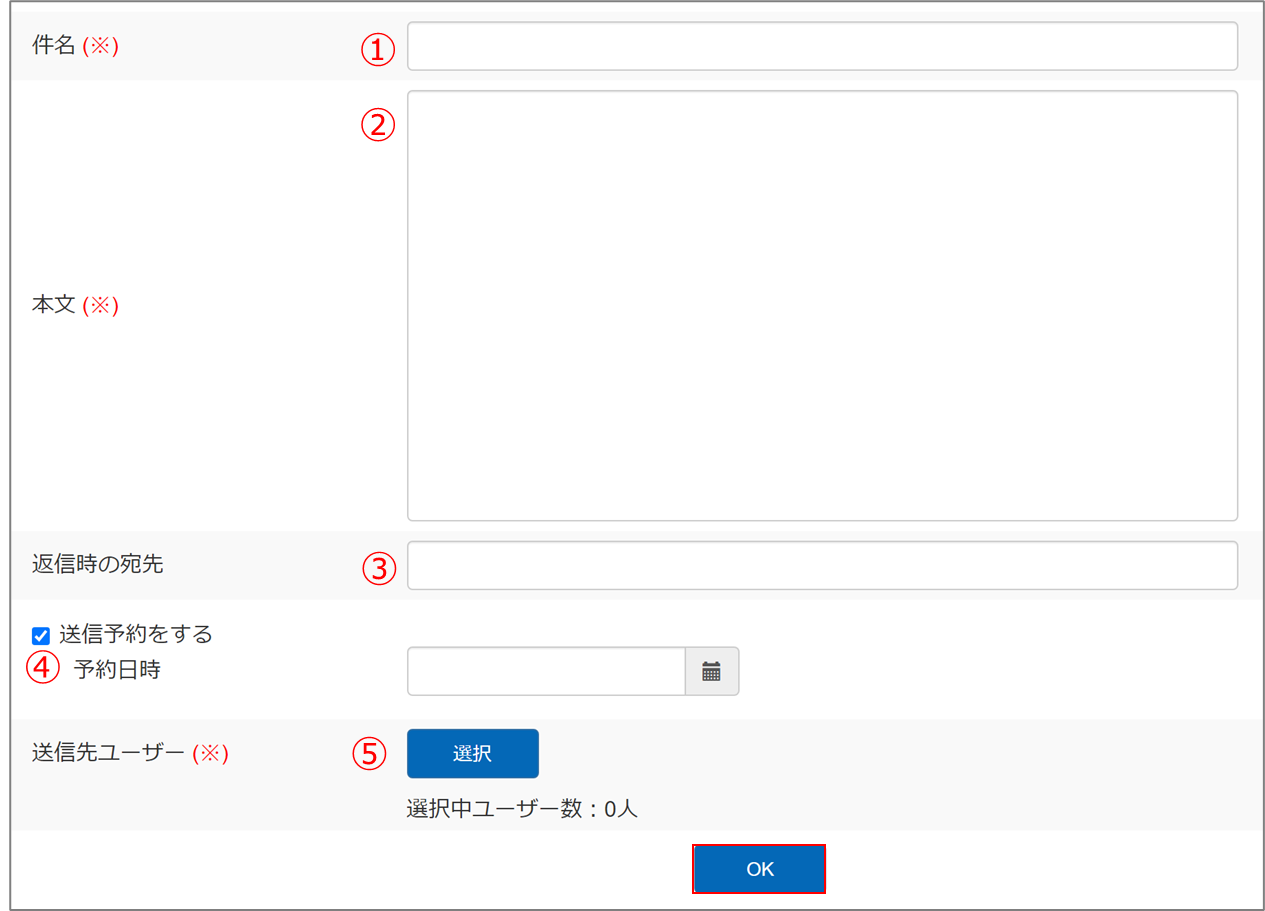
| ①件名 ※必須 | 件名を入力してください。 |
| ②本文 ※必須 | メール本文を入力してください。 |
| ③返信時の宛先 | 返信時の宛先を指定する場合、入力してください。 |
| ④送信予約をする | チェックを入れると、メール送信日時の予約日時を指定できます。 |
| ⑤送信先ユーザー ※必須 | メールアドレスが設定されているユーザのみ選択できます。 ユーザーを選択し、[追加]をクリックします。 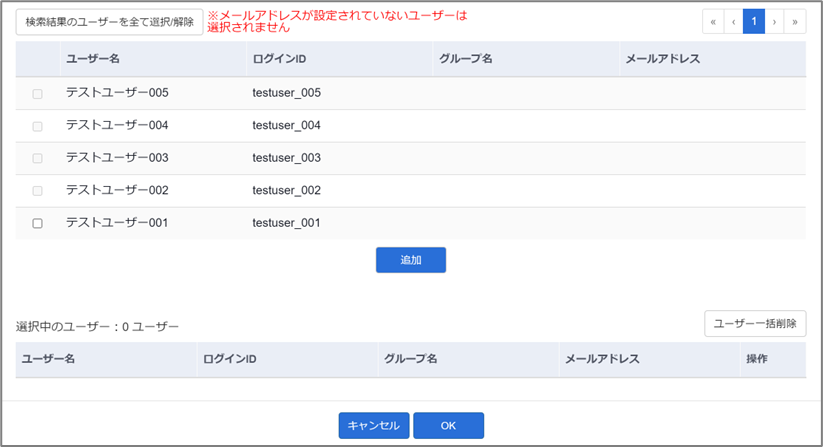 |
4. 確認画面で[OK]をクリックする
[OK]をクリックすると、メール一覧画面に遷移します。
送信結果が「送信済み」になったら完了です。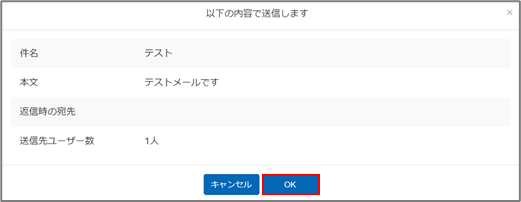
⚠️注意事項⚠️
- 返信時の宛先は、受信者がメールに対して返信しようとした場合に宛先となります。メーラーの基本設定によっては正しく宛名が設定されない場合があります。
- 即時送信したメールの削除はできません。
- メール一覧の初期表示では、1ヶ月以内に送信されたメールのみ表示されています。1ヶ月より前に送信されたメールを表示する場合、送信日に指定されている期間を変更してください。



次ページにて、予約メールの編集・削除について記載しています。